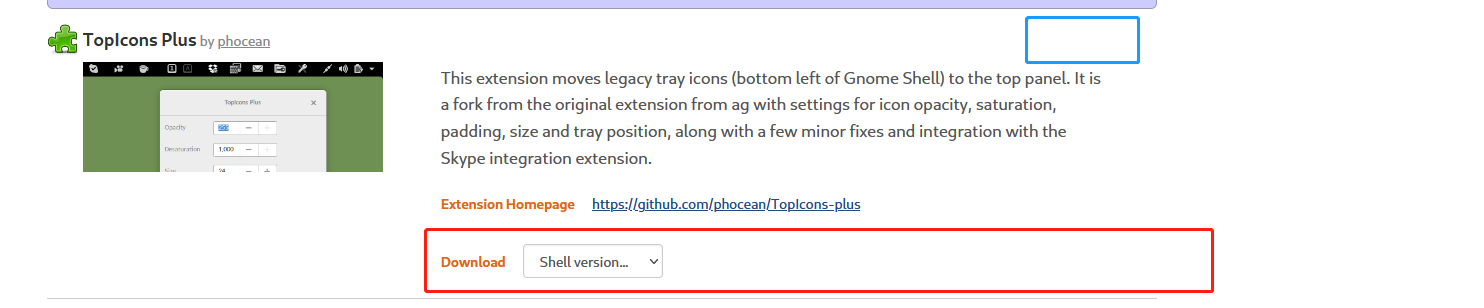ubuntu安装deepin-wine以及deepin.com.wechat
本人版本ubuntu20.4
安装deepin-wine
- 下载deepin-wine-ubuntu 2.18-12(安装完成后更新)
https://files.gitee.com/group1/M00/06/98/PaAvDFxw5J2ABNjsAYcC6H3xBDI8639.gz?token=95cb6ffcf8956355343d4cfec3e4d9dc&ts=1622600021&attname=deepin-wine-ubuntu-v2.18-12-ubuntu2.tar.gz&disposition=attachment
-
解压deepin-wine-ubuntu-v2.18-12-ubuntu2.tar.gz
-
运行install.sh
-
更新deepin-wine-ubuntu-v2.18-12>>>>>v2.18-22
将此shell保存文件中并赋予文件可执行权限
deepin的镜像已经迁移,不要使用mirrors.aliyun.com
最新镜像地址packages.deepin.com
#!/bin/bash mkdir /tmp/deepintemp cd /tmp/deepintemp wget http://packages.deepin.com/deepin/pool/non-free/d/deepin-wine/deepin-wine_2.18-22_all.deb wget http://packages.deepin.com/deepin/pool/non-free/d/deepin-wine/deepin-wine32_2.18-22_i386.deb wget http://packages.deepin.com/deepin/pool/non-free/d/deepin-wine/deepin-wine32-preloader_2.18-22_i386.deb wget http://packages.deepin.com/deepin/pool/non-free/d/deepin-wine-helper/deepin-wine-helper_1.2deepin8_i386.deb wget http://packages.deepin.com/deepin/pool/non-free/d/deepin-wine-plugin/deepin-wine-plugin_1.0deepin2_amd64.deb wget http://packages.deepin.com/deepin/pool/non-free/d/deepin-wine-plugin-virtual/deepin-wine-plugin-virtual_1.0deepin3_all.deb wget http://packages.deepin.com/deepin/pool/non-free/d/deepin-wine-uninstaller/deepin-wine-uninstaller_0.1deepin2_i386.deb wget http://packages.deepin.com/deepin/pool/non-free/u/udis86/udis86_1.72-2_i386.deb wget http://packages.deepin.com/deepin/pool/non-free/d/deepin-wine/deepin-fonts-wine_2.18-22_all.deb wget http://packages.deepin.com/deepin/pool/non-free/d/deepin-wine/deepin-libwine_2.18-22_i386.deb wget https://packages.deepin.com/deepin/pool/main/libj/libjpeg-turbo/libjpeg62-turbo_1.5.1-2_amd64.deb wget https://packages.deepin.com/deepin/pool/main/libj/libjpeg-turbo/libjpeg62-turbo_1.5.1-2_i386.deb echo '准备添加32位支持' sudo dpkg --add-architecture i386 echo '添加成功,准备刷新apt缓存信息...' sudo apt update echo '即将开始安装...' sudo dpkg -i *.deb echo '安装完成,正在自动安装依赖...' sudo apt install -fy rm -vfr /tmp/deepintemp安装deepin.com.wechat
-
下载deepin.com.wechat_2.6.2.31deepin0_i386.deb
https://packages.deepin.com/deepin/pool/non-free/d/deepin.com.wechat/deepin.com.wechat_2.6.2.31deepin0_i386.deb -
安装deepin.com.wechat_2.6.2.31deepin0_i386.deb
sudo dpkg -i deepin.com.wechat_2.6.2.31deepin0_i386.deb -
启动wechat(会让你更新微信)
执行
wget -qO- https://deepin-wine.i-m.dev/setup.sh | sudo sh注意
如果执行上命令出错提示:* 没有release ,删除 ded 就行了
apt update 也会报这个错误,百度就好了
执行完成后
大功告成,现在可以试试安装更新deepin-wine软件了,如: 微信:sudo apt-get install com.qq.weixin.deepin QQ:sudo apt-get install com.qq.im.deepin TIM:sudo apt-get install com.qq.office.deepin 钉钉:sudo apt-get install com.dingtalk.deepin 完整列表见 https://deepin-wine.i-m.dev/ -
更新wechat
sudo apt-get install com.qq.weixin.deepin更新完成后会没有图标,需要你注销一下,重新登录就行了
-
遇到的小问题
1、 更新完成后首次打开,输入的中文是乱码,但是发送出去没问题
解决:退出,重新打开登录微信
-
安装托盘
-
查看gome-shell版本
gnome-shell --version -
安装 GNOME Tweak Tool
sudo apt install gnome-tweak-tool -
安装Web 浏览器安装 GNOME Shell 扩展
sudo apt install chrome-gnome-shell -
浏览器安装gnome-shell插件
输入https://extensions.gnome.org/extension/1031/topicons/ 安装TopIcons Plus
首先点击下图连接安装gnome-shell浏览器插件

选择shell version后,然后点击蓝框出的按钮就能安装了